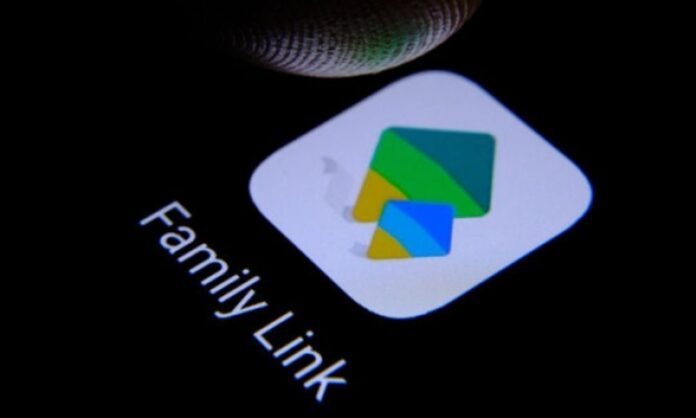Har du installeret Family Link på din smartphone eller dit barns, men du fortryder dit valg? Vil du slippe af med den app, der begrænser din brug af din enhed, men du vil ikke miste dine data eller din Google-konto? Gå ikke i panik, der er en løsning til at fjerne Family Link uden at slette din konto . I denne artikel vil vi forklare, hvordan man gør det trin for trin!
Hvad er Family Link, og hvorfor vil du fjerne det?

Family Link er en tjeneste, der tilbydes af Google for at hjælpe forældre med at overvåge deres børns brug af Android-enheder og -apps . Med denne app kan forældre administrere skærmtid, indstille brugsgrænser og godkende eller blokere adgang til bestemte apps. Det kan dog være, at du ikke længere har brug for det eller blot ønsker at genvinde en vis uafhængighed. Hvordan fortsætter du i dette tilfælde uden at slette din Google-konto?
Metode 1: Fjern den overvågede konto fra enheden
Den første metode er at fjerne den overvågede konto fra enheden uden at slette den permanent. Sådan gør du:
Trin 1: Åbn Family Link-appen på forældrenes enhed.
Trin 2: Vælg profilen for det pågældende barn.

Trin 3: Tryk på "Kontoindstillinger" derefter på "Kontoovervågning" og til sidst skal du markere boksen "Tilsynsstop".

Trin 4: Bekræft sletningen ved at klikke på knappen " Stop tilsyn ".
Denne metode fjerner den overvågede konto fra enheden, mens Google-kontodata og -indstillinger bevares.
Metode 2: Ændre barnets alder
Et andet tip er at ændre barnets alder, så det er over Family Link-aldersgrænsen . Sådan gør du:
Trin 1: Log ind på barnets Google-konto i en browser.
Trin 2: Adgang til siden "Personlige oplysninger" ved at klikke på kontoikonet øverst til højre.

Trin 3: Klik på "Fødselsdato", og modificer den, så barnet når aldersgrænsen (13 år eller mere afhængigt af landet).

Trin 4: Gem ændringerne og genstart enheden.
Efter at have ændret barnets alder, vil Family Link ikke længere overvåge barnets konto.
Hvorfor vælge Børnekontrol som et alternativ til Family Link?

Child Control forældrekontrol-app er en gratis app til Android, der giver smart og styrkende skærmbeskyttelse til børn. I modsætning til Family Link kræver børnekontrol ikke, at du sletter dit barns Google-konto for at fungere.
Du kan dermed give ham en vis autonomi, mens du holder øje med hans brug af skærme. Child Control lader dig indstille tidsgrænser, filtrere upassende indhold, blokere uønskede apps, spore dit barns placering og aktivitet og modtage detaljerede rapporter.
Child Control er udviklet af Salfeld, en tysk virksomhed, der har specialiseret sig i sikkerheds- og forældrekontrolsoftware siden 1998. Child Control er derfor en pålidelig, effektiv og letanvendelig applikation. Hvis du leder efter et alternativ til Family Link, er børnekontrol en mulighed at overveje.
Du kan måske lide denne artikel: Gmail: fjern forbindelsen til din konto for at beskytte dit privatliv! Tips
Hvilke forholdsregler skal du tage, før du sletter Family Link?

Før du fjerner Family Link , skal du sørge for at overveje følgende punkter:
- Tag dig tid til at sikkerhedskopiere alle vigtige data, før du fortsætter, hvis du støder på problemer, mens du fjerner Family Link.
- Hvis du er mindreårig, skal du tale med dine forældre eller værge, før du sletter Family Link. De kan have gode grunde til at installere det på din enhed.
- Bemærk, at fjernelse af Family Link kan gøre nogle funktioner på din enhed utilgængelige, såsom forældrekontrol eller placeringssporing.
Sammenfattende
at slette Family Link uden at slette din Google-konto ved hjælp af flere metoder. Du kan fjerne den overvågede konto fra enheden, ændre barnets alder eller bruge en tredjepartsapp som Shelter til at omgå restriktioner. Før du fortsætter, skal du sørge for at sikkerhedskopiere dine vigtige data og diskutere med dine forældre eller værge, hvis du er mindreårig. I sidste ende er målet at genvinde din digitale autonomi, mens du respekterer de regler, som dine forældre eller værger har fastsat.
Ofte stillede spørgsmål
Hvordan deaktiverer jeg midlertidigt Family Link uden at slette det?
Hvis du midlertidigt vil deaktivere Family Link, skal du følge disse trin:
- Åbn Family Link-appen på forældrenes enhed.
- Vælg profilen for det pågældende barn.
- Tryk på "Administrer indstillingerne" derefter på "enhedskontrol".
- Her finder du muligheden for midlertidigt at deaktivere forældrekontrol.
Denne metode giver dig mulighed for at deaktivere Family Link i en bestemt periode uden at fjerne det helt . Glem ikke at genaktivere forældrekontrol, når du vil genvinde Family Link-funktioner.
Er det muligt at fjerne Family Link på en iOS-enhed?
At fjerne Family Link på en iOS-enhed svarer til at fjerne det på en Android-enhed. Sådan gør du:
- Åbn Family Link-appen på forældrenes enhed.
- Vælg profilen for det pågældende barn.
- Tryk på "Administrer parametrene" derefter på "Google -konti" og til sidst på "Slet enhedskontoen".
- Bekræft sletningen ved at følge instruktionerne på skærmen.
Denne metode giver dig mulighed for at fjerne den overvågede konto fra iOS-enheden uden at fjerne Google-kontoen.
Hvad er alternativerne til Family Link til at overvåge børns brug af enheder?
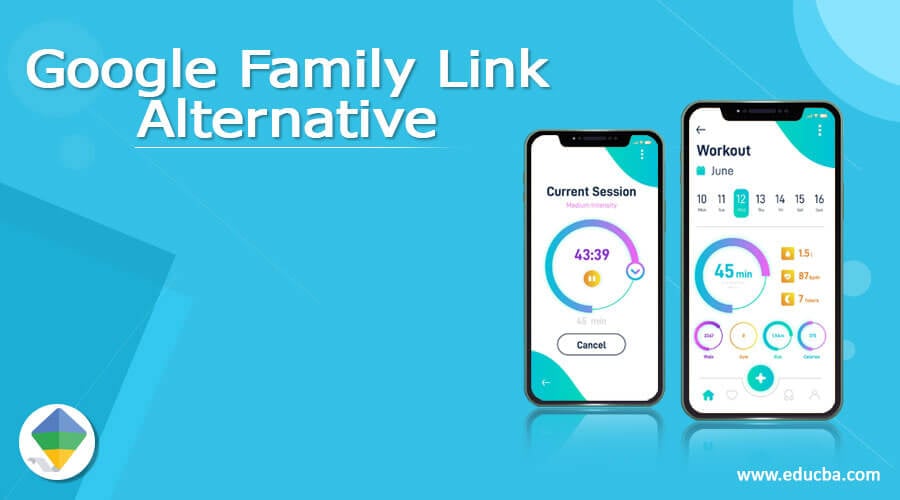
Der er flere alternativer til Family Link til at overvåge børns brug af enheder. Her er nogle populære muligheder:
- Qustodio : En omfattende forældrekontrol-app med skærmtidssporing, webindholdsfiltrering og GPS-sporingsfunktioner.
- Net Nanny : en forældrekontrolløsning, der tilbyder avanceret webindholdsfiltrering, skærmtidsstyring og lokationssporing.
- Norton Family : et forældrekontrolværktøj udviklet af Norton, der tilbyder skærmtidsovervågning, webindholdsfiltrering og GPS-sporingsfunktioner.
- Kaspersky Safe Kids : en forældrekontrolapplikation, der tilbydes af Kaspersky, med funktioner til styring af skærmtid, placeringssporing og blokering af upassende applikationer.
Hver af disse alternativer har sine egne fordele og ulemper, så det er vigtigt at sammenligne dem og vælge det, der passer bedst til dig og din families behov.
Hvordan genopretter jeg Family Link på en konto efter at have slettet den?
Hvis du har fjernet Family Link fra en konto og vil genoprette den, kan du følge disse trin:
- Opret en ny familiegruppe ved hjælp af Family Link-appen på forældrenes enhed.
- Inviter barnets konto til at deltage i familiegruppen ved at følge instruktionerne på skærmen.
- Når børnekontoen tilmelder sig familiegruppen, kan du angive nye indstillinger for forældrekontrol og overvågning.
Ved at følge disse trin vil du være i stand til at genetablere Family Link og tilhørende forældrekontrolindstillinger på barnets konto.
Er der nogen konsekvenser for forældre, når de fjerner Family Link fra et barns konto?
Når Family Link fjernes fra et barns konto , mister forældre muligheden for at overvåge og kontrollere deres barns brug af enheden og apps. Det betyder, at de ikke længere vil være i stand til at:
- Administrer deres barns skærmtid.
- Godkend eller bloker adgang til visse applikationer.
- Filtrer upassende webindhold.
- Find deres barns enhed.
Det er derfor vigtigt nøje at overveje de potentielle konsekvenser, før du fjerner Family Link fra en børnekonto.
Kan vi begrænse adgangen til visse applikationer uden at bruge Family Link?
Ja, det er muligt at begrænse adgangen til visse applikationer uden at bruge Family Link . Her er nogle metoder:
- Brug indstillinger for forældrekontrol, der er indbygget i Android- eller iOS-enheder. Disse indstillinger hjælper med at begrænse adgangen til apps, køb i appen og upassende indhold.
- Installer en tredjeparts app til forældrekontrol, såsom Qustodio eller Net Nanny, for at administrere appadgang og overvåge brugen af enheden.
Hvordan fungerer forældrekontrol på andre operativsystemer, såsom Windows eller macOS?
Forældrekontrol på Windows og macOS fungerer på samme måde som på mobile enheder. Sådan konfigurerer du forældrekontrol på disse operativsystemer:
- Windows : Få adgang til "Indstillinger"> "-konti"> "Familie og andre brugere" og tilføj en børneskonto. Du kan derefter konfigurere adgangsbegrænsninger, skærmtid og filtrere webindhold.
- MACOS: Åbn "Systempræferencer"> "Forældrekontrol" og tilføj en brugerkonto med forældrekontrol. Du kan administrere applikationer, skærmtid og definere webindholdsbegrænsninger.
Er det muligt at slette Family Link, uden at forældre bliver informeret?
Det anbefales ikke at fjerne Family Link uden at informere forældrene, da de normalt har gode grunde til at få det installeret. Metoderne præsenteret i artiklen til at slette Family Link kunne gøres uden forældrene ved det, men det er altid bedre at diskutere med dem, før du fortsætter med sletningen.
Er der nogen begrænsninger for at bruge de præsenterede metoder til at fjerne Family Link?
De præsenterede metoder til at fjerne Family Link har deres egne begrænsninger:
- Fjernelse af den overvågede konto fra enheden virker muligvis ikke, hvis forældre har konfigureret yderligere begrænsninger.
- Ændring af barnets alder over den overvågede alder kræver adgang til forælderens Google-konto.
- Brug af en tredjepartsapp som Shelter kan påvirke driften af Google-tjenester og er muligvis ikke autoriseret af forældre.
Hvordan nulstiller jeg Android-enheden uden at fjerne Google-kontoen for at omgå Family Link?

Hvis du vil nulstille en Android-enhed uden at fjerne Google-konto, skal du følge disse trin:
- Få adgang til "Indstillinger" på din Android -enhed.
- Tryk på "System"> "Avanceret"> "Nulstil indstillinger".
- Vælg "Nulstil netværkspræferencer" for at gendanne netværksindstillinger til standardværdier.
- Tryk derefter på "Nulstil applikationsindstillingerne" for at gendanne standardapplikationsparametre uden at slette applikationer.
- Til sidst skal du trykke på "Nulstil alle data (fabrik)" og vælge "Slet ikke data om interne applikationer", når du spørger dig.
Denne metode nulstiller enheden, mens den Google-konto . Det er dog vigtigt at bemærke, at dette ikke nødvendigvis fjerner Family Link, og du skal muligvis følge de tidligere nævnte trin for at slette det permanent.
Konklusion
Ofte stillede spørgsmål om Family Link og dets brug viser, at administration af forældrekontrol og overvågning af børns enheder er et vigtigt emne for mange brugere. Det er vigtigt at forstå de forskellige tilgængelige muligheder, fordele og ulemper ved hver metode, samt alternativerne til overvågning og regulering af børns brug af enheder. Kommunikation og samarbejde mellem forældre og børn er afgørende for ansvarlig og sikker brug af digitale teknologier.